Windows 10 oferuje funkcję resetowania, która umożliwia użytkownikom przywrócenie systemu operacyjnego do stanu początkowego. Jest to szczególnie przydatne w sytuacjach, gdy komputer jest zainfekowany złośliwym oprogramowaniem lub gdy rejestr systemowy został uszkodzony w sposób, który uniemożliwia jego naprawę, a nie posiadamy kopii zapasowej. Podczas procesu resetowania użytkownik ma możliwość wyboru, czy chce zachować swoje pliki, czy je usunąć. Istnieje także opcjonalna funkcja, która pozwala na resetowanie i naprawę aplikacji w systemie Windows 10.
Możliwość resetowania i naprawy aplikacji nie jest dostępna dla wszystkich programów. Funkcja ta musi być zaimplementowana przez samych twórców aplikacji, więc jeśli nie została dodana, użytkownik nie będzie mógł zresetować ani naprawić danej aplikacji. W praktyce, niewiele aplikacji oferuje tę opcję, co sprawia, że wielu użytkowników może nie być tego świadomych. Microsoft Edge to jedna z aplikacji w Windows 10, którą można zresetować. Inne programy, które można zresetować i naprawić, to aplikacja iTunes w wersji UWP oraz aplikacja Zdjęcia.
Resetowanie i naprawa aplikacji
Proces naprawy aplikacji nie prowadzi do utraty danych, jednak resetowanie aplikacji może skutkować ich usunięciem. Utracone dane będą dotyczyć ustawień aplikacji, a nie przechowywanych plików. Na przykład, jeśli zdecydujesz się na resetowanie aplikacji Zdjęcia, Twoje zdjęcia pozostaną na dysku twardym, ale wszelkie niestandardowe lokalizacje folderów oraz dane osobowe mogą zostać usunięte, a także może zniknąć pamięć podręczna miniatur.
Niestety, nie ma łatwego sposobu na ustalenie, które aplikacje obsługują funkcję resetowania i naprawy. Aby to sprawdzić, musisz ręcznie przejrzeć każdą aplikację.
Aby to zrobić, otwórz aplikację Ustawienia i przejdź do sekcji dotyczącej aplikacji. Na karcie Aplikacje i funkcje zobaczysz listę wszystkich zainstalowanych programów.
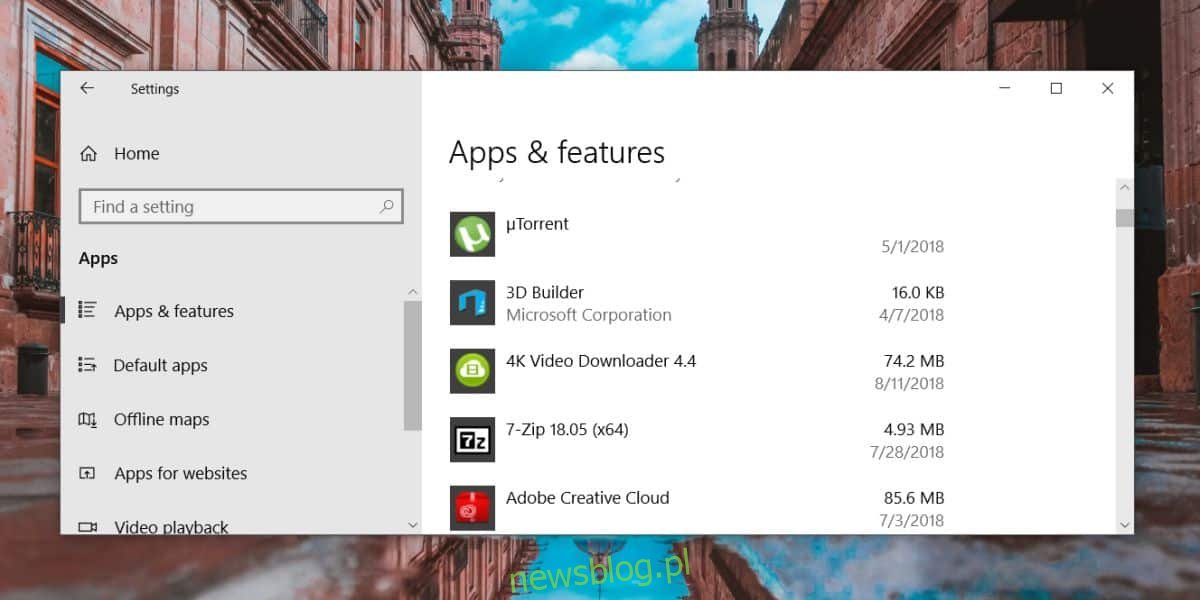
Kliknij na wybraną aplikację, a jeśli zobaczysz pod nią opcję „Opcje zaawansowane”, oznacza to, że możesz ją zresetować lub naprawić. Naciśnij na Opcje zaawansowane.
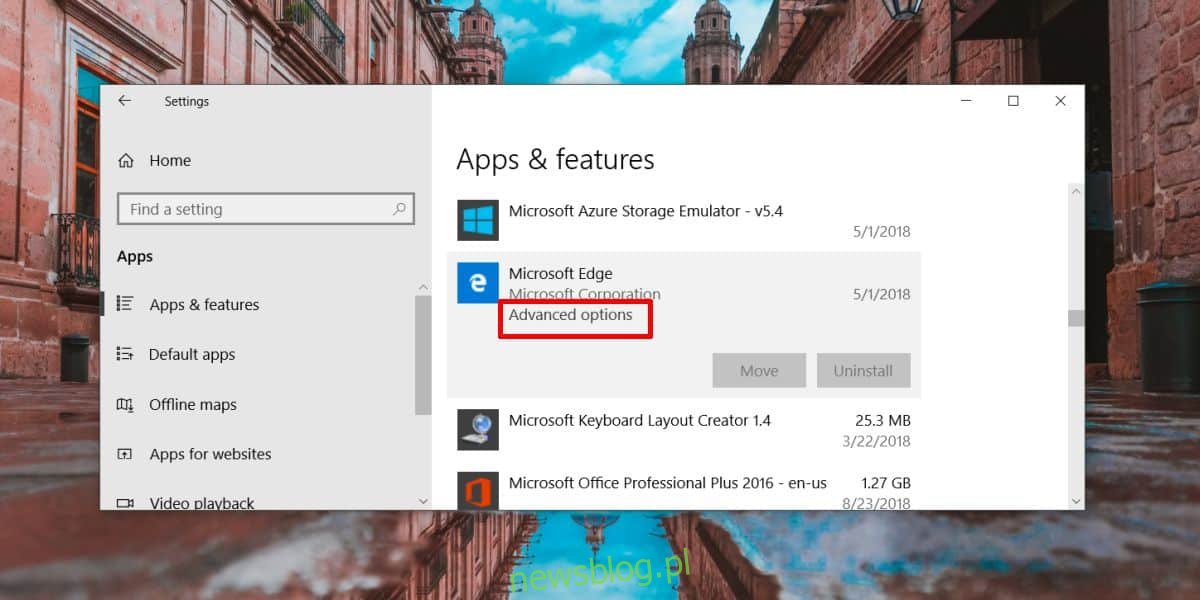
Na ekranie opcji zaawansowanych przewiń w dół, gdzie znajdziesz przyciski do resetowania i naprawy. W niektórych przypadkach opcja naprawy może być niedostępna. Gdy tak się stanie, jak w przypadku aplikacji Alarmy i zegar, zawsze można odinstalować i ponownie zainstalować daną aplikację.
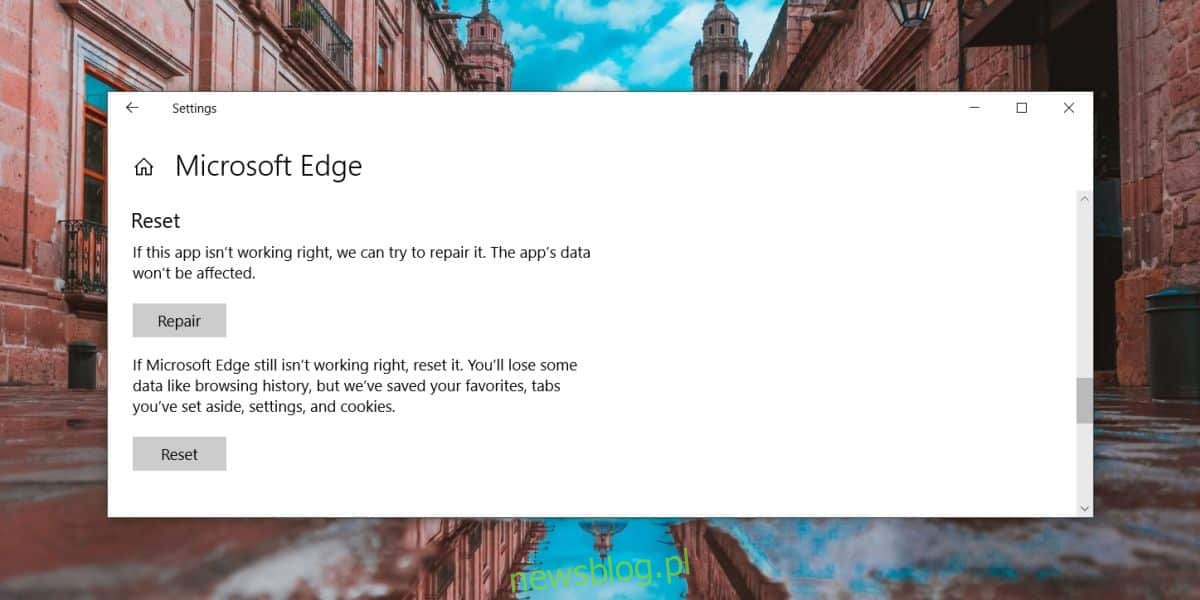
Na podstawie naszych obserwacji, tylko aplikacje UWP można resetować lub naprawiać. Większość aplikacji systemowych ma jedną lub obie z tych opcji, podczas gdy niektóre aplikacje nie wymagają resetowania ani naprawy, przez co opcje te mogą być niedostępne.
newsblog.pl
Maciej – redaktor, pasjonat technologii i samozwańczy pogromca błędów w systemie Windows. Zna Linuxa lepiej niż własną lodówkę, a kawa to jego główne źródło zasilania. Pisze, testuje, naprawia – i czasem nawet wyłącza i włącza ponownie. W wolnych chwilach udaje, że odpoczywa, ale i tak kończy z laptopem na kolanach.